Comment empêcher l'installation d'appareils amovibles sur Windows 11/10
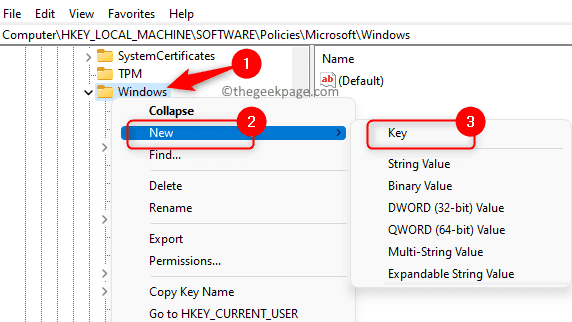
- 2506
- 397
- Jade Muller
Des appareils amovibles comme les lecteurs de mémoire, les lecteurs flash, les disques durs externes, les lecteurs de musique comme les iPod, la plug et la souris, les claviers et d'autres appareils USB sont certains de ces périphériques de stockage qui peuvent être connectés à un système lorsqu'il est activé. Windows 11/10 prend en charge l'installation et l'utilisation de ces supports amovibles. Dès que vous connectez tout lecteur basé sur USB à votre système, Windows 11/10 montera automatiquement et installera l'appareil amovible. Si le système de fichiers de l'appareil est reconnu, une lettre de lecteur est affectée à cet appareil particulier. Cette installation automatique de dispositifs amovibles peut être une menace pour l'intégrité du système.
Cependant, ce comportement du système d'exploitation Windows peut être modifié de sorte que tout appareil amovible connecté ne sera pas automatiquement reconnu et installé sur le système. Lorsque vous empêchez l'installation de supports amovibles, vous incluez une couche de sécurité supplémentaire dans le système qui ne permet pas à un périphérique externe d'être monté lorsqu'il est connecté au système. À son tour, vous défendez votre système à partir du vol de données en désactivant ce comportement.
Allez-y et lisez cet article pour trouver les deux façons d'utiliser lesquelles vous pouvez empêcher l'installation d'appareils amovibles sur votre PC Windows 11/10.
Méthode 1 - Modifier le registre Windows
Note: Étant donné que vous apporterez des modifications au registre, assurez-vous de créer une sauvegarde du registre qui peut être utilisé pour restaurer le registre en cas de problème.
1. Presse Windows + R Clés pour ouvrir le Courir dialogue.
Taper regedit et frapper Entrer Pour ouvrir le Éditeur de registre Windows.
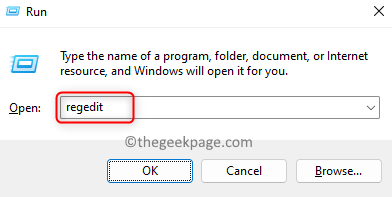
2. Naviguer ou copier et coller le chemin ci-dessous vers la barre de navigation de l'éditeur de registre.
HKEY_LOCAL_MACHINE \ Software \ Polities \ Microsoft \ Windows \ DeviceInstall \ Restrictions

Note: Si vous ne trouvez pas le Dispositif clé dans le les fenêtres dossier, alors clic-droit sur le les fenêtres dossier et choisissez Nouveau -> Clé.
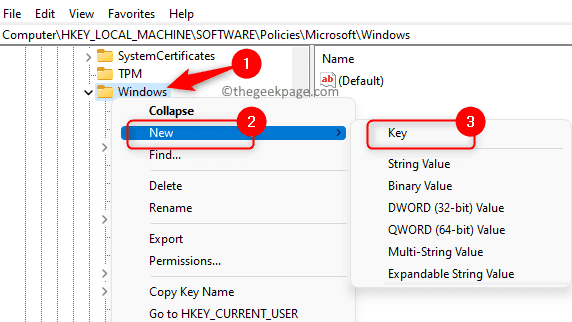
Nommez cette nouvelle clé comme Dispositif.
Maintenant, clic-droit sur le Dispositif clé et sélectionner Nouveau -> Clé.
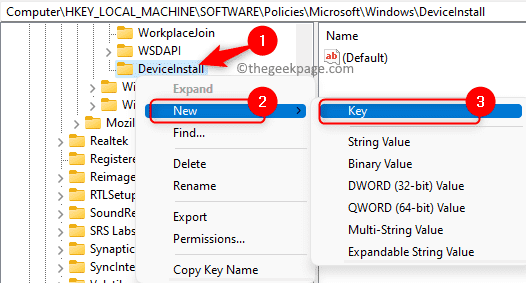
Nommez cette nouvelle clé comme Restrictions.
3. Une fois que vous êtes dans le Restrictions dossier, déplacez-vous vers le côté droit et recherchez le Dword nommé Denyremovablevices.
Double-cliquez dessus pour ouvrir la fenêtre d'édition pour modifier la valeur.
Assurez-vous que la valeur dans le Données de valeur Le champ est défini sur 0.
Cliquer sur D'ACCORD Pour enregistrer les modifications.
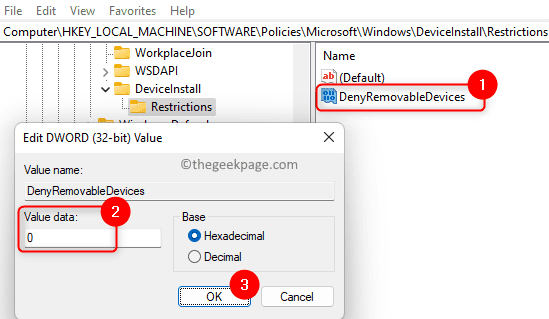
Note: Si le dword n'est pas trouvé ou si vous venez de créer les nouvelles clés, alors clic-droit sur n'importe quel espace vide sur le côté droit et choisir NOUVEAU -> DWORD (32 bits) Valeur.
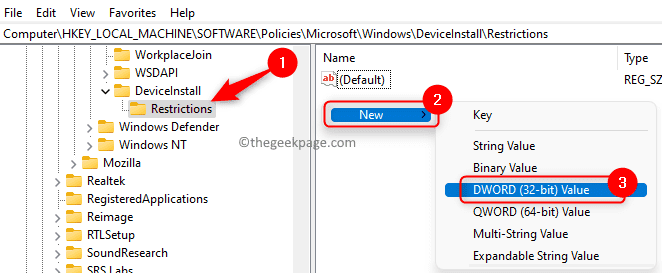
Nommez ce dword comme Denyremovablevices et assurez-vous que le Valeur des données car il est défini sur 0.
4. Redémarrage votre ordinateur pour appliquer ces modifications.
Après le démarrage, essayez de connecter tout appareil amovible et vérifiez si cette méthode a aidé à empêcher l'installation de l'appareil amovible.
Méthode 2 - Modifier le paramètre de stratégie dans l'éditeur de stratégie de groupe
Si vous utilisez Windows 11/10 Home Edition, vous devrez activer l'éditeur de stratégie de groupe en utilisant les étapes mentionnées ici avant d'aller de l'avant avec les étapes mentionnées ci-dessous.
1. Appuyez simplement sur et tenez le Windows et R combinaison de clés à ouvrir Courir.
Taper gpedit.MSC et frapper Entrer Pour ouvrir le Éditeur de stratégie de groupe local.
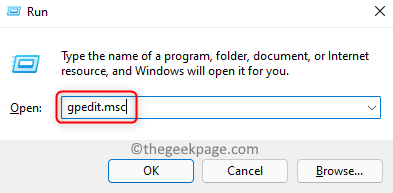
2. Dans ton Éditeur de stratégie de groupe local, cliquer sur La configuration d'un ordinateur sous Politique informatique locale.
Ensuite, cliquez sur la petite flèche à côté de Modèles d'administration.
Maintenant, double-cliquez sur Système Pour voir les articles disponibles ici.
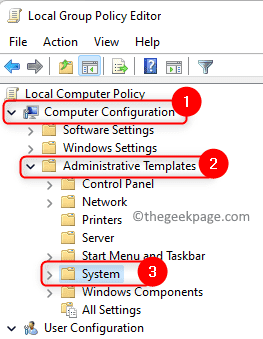
Ensuite, choisissez Installation de l'appareil -> Restrictions d'installation de l'appareil.
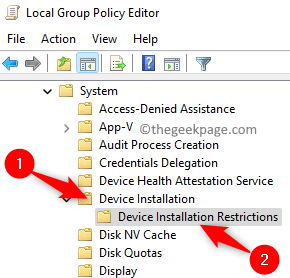
3. Une fois la Restrictions d'installation de l'appareil L'article est sélectionné, déplacez-vous vers le côté droit et double-cliquez sur le paramètre nommé Empêcher l'installation d'appareils amovibles.
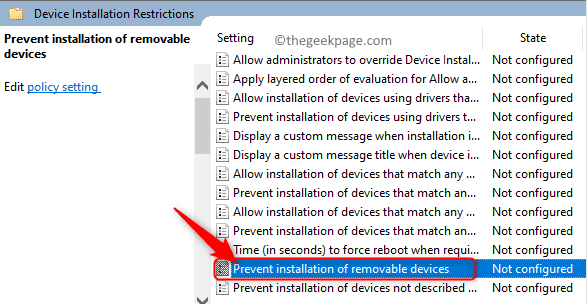
Dans la fenêtre qui s'ouvre, sélectionnez l'option Activé Pour modifier le paramètre de stratégie par défaut pour empêcher l'installation d'appareils amovibles.
Cliquer sur Appliquer et puis D'ACCORD Pour enregistrer les modifications.
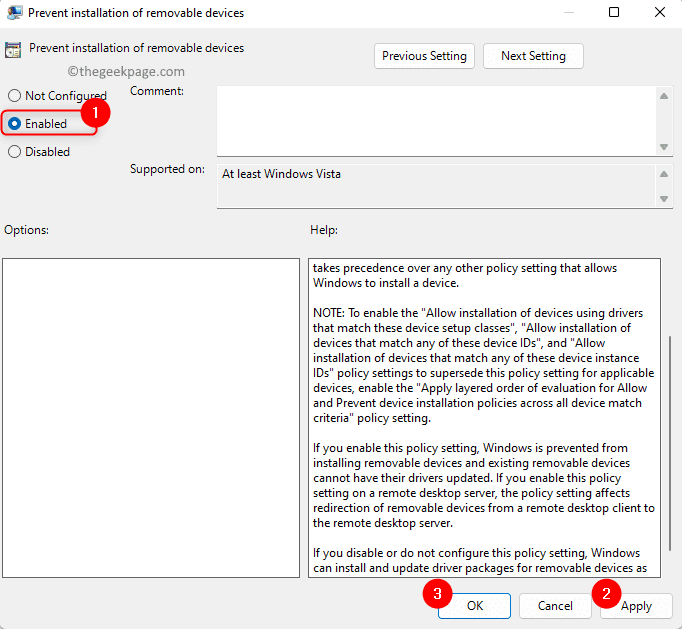
4. Redémarrage votre système.
Ensuite, vérifiez si vous êtes en mesure d'éviter l'installation d'appareils amovibles.
C'est ça!
Merci d'avoir lu.
Nous espérons que cet article vous a aidé à modifier le paramètre sur votre PC Windows 11/10 pour empêcher l'installation de disques amovibles. Avez-vous trouvé cet article suffisamment informatif? Commentez ci-dessous et faites-nous savoir vos opinions sur la même chose.
- « Correction de l'erreur 720 Une connexion à un ordinateur distant n'a pas pu être établi
- Comment supprimer les programmes des programmes et des fonctionnalités lister manuellement »

